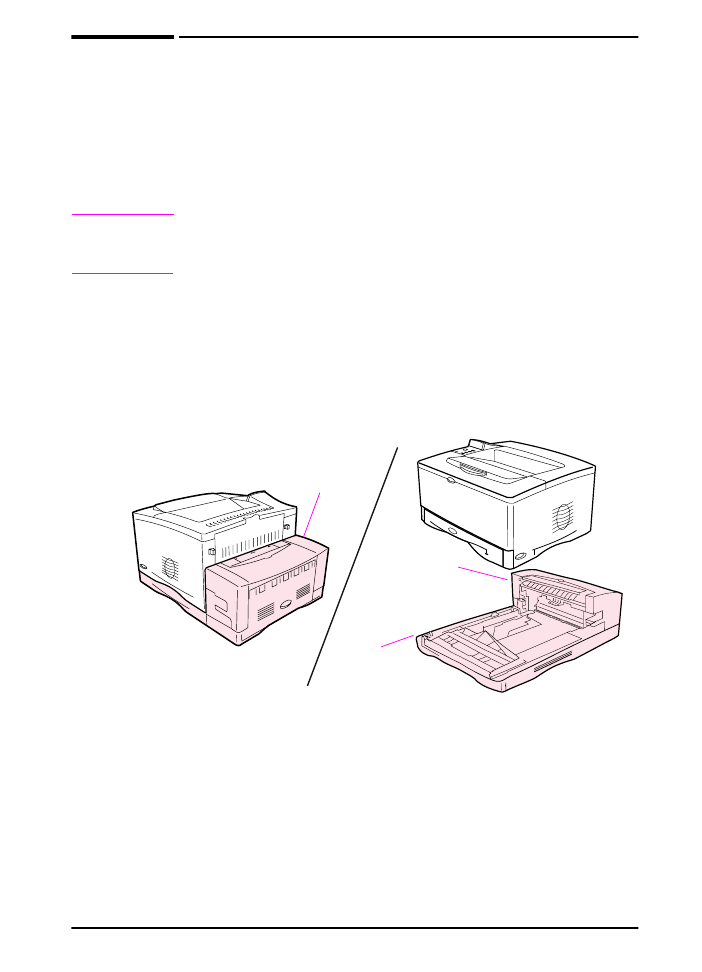
Afdrukken op beide zijden van het
papier (optionele duplexeenheid)
Met de optioneel verkrijgbare duplexeenheid kan de printer
automatisch papier aan beide zijden bedrukken. Dit wordt
dubbelzijdig afdrukken genoemd. Zie pagina 9 als u optionele
accessoires wit bestellen.
Opmerking
Zie de documentatie bij de duplexeenheid voor complete installatie-
en instelling-instructies. Dubbelzijdig afdrukken kan extra
geheugen vereisen (pagina C-1).
U kunt in de duplexeenheid papier van 148 x 210 mm tot
297 x 432 mm plaatsen.
Voorgeperforeerd papier moet u in gedraaide richting afdrukken
voor dubbelzijdig afdrukken (pagina 44).
Afbeelding 8
Printer met de optioneel verkrijgbare duplexeenheid
Achtergedeelte
duplexeenheid
Achterklep
duplexeenheid
Basis
duplexeenheid
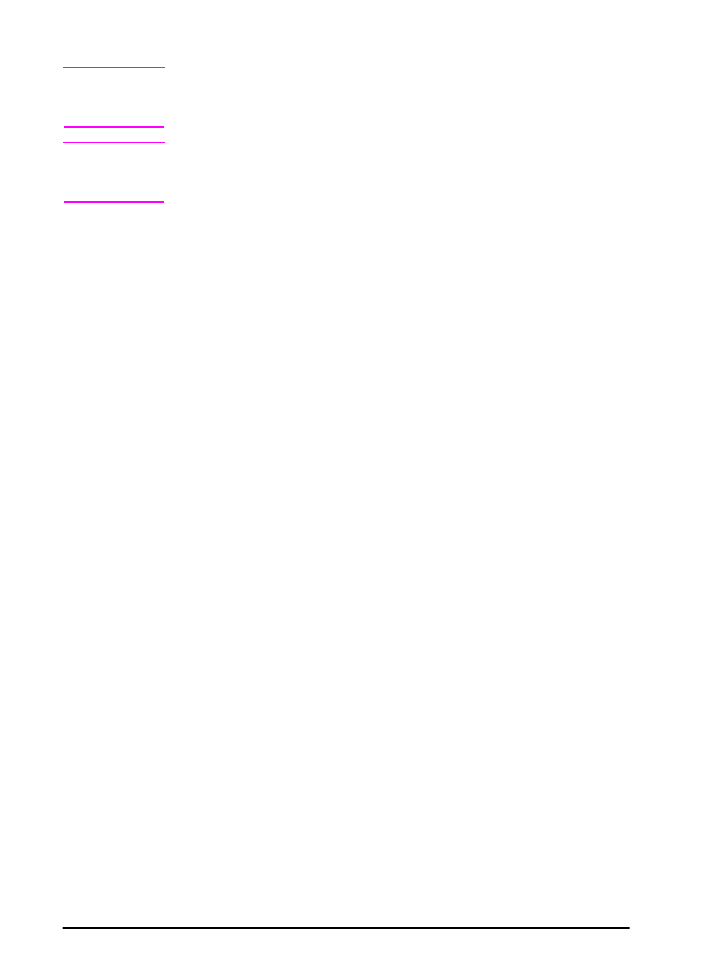
34
Hoofdstuk 2: Afdruktaken
NLWW
Richtlijnen voor dubbelzijdig afdrukken
Voorzichtig
Bedruk etiketten, transparanten, enveloppen, velijnpapier of papier
dat zwaarder is dan 105 g/m
2
niet aan twee zijden. Dit kan
papierstoringen veroorzaken en de printer beschadigen.
WAARSCHUWING!
Probeer nooit de printer op te tillen terwijl de duplexeenheid
geïnstalleerd is. Verwijder dus altijd de duplexeenheid en de
optionele laden voordat u de printer verplaatst.
•
U kunt de printer hiermee beschadigen of persoonlijk letsel
oplopen. (Zie de printersoftware-Help voor details.)
•
Kies de optie voor het afdrukken op beide zijden van het papier
vanuit uw toepassing of vanuit de printerdriver. (Zie de
printersoftware-Help.)
•
Als de printerdriver niet over deze optie beschikt, stelt u deze in
via het Papierverwerkingsmenu op het bedieningspaneel van de
printer: kies de instelling
DUPLEX=AAN
. Stel tevens in het
Papierverwerkingsmenu de bindrichting in, dat wil zeggen lange
zijde of korte zijde. (Zie pagina 37 voor meer informatie.)
•
Controleer of Lade 2 is geplaatst en de deksel is neergeklapt (het
papier wordt bij het dubbelzijdig afdrukken over deze kap geleid.)
•
Sluit de achteruitvoerbak als u de duplexeenheid wilt gebruiken
(pagina 24). Wanneer u de achteruitvoerbak opent, wordt de
duplexeenheid uitgeschakeld.
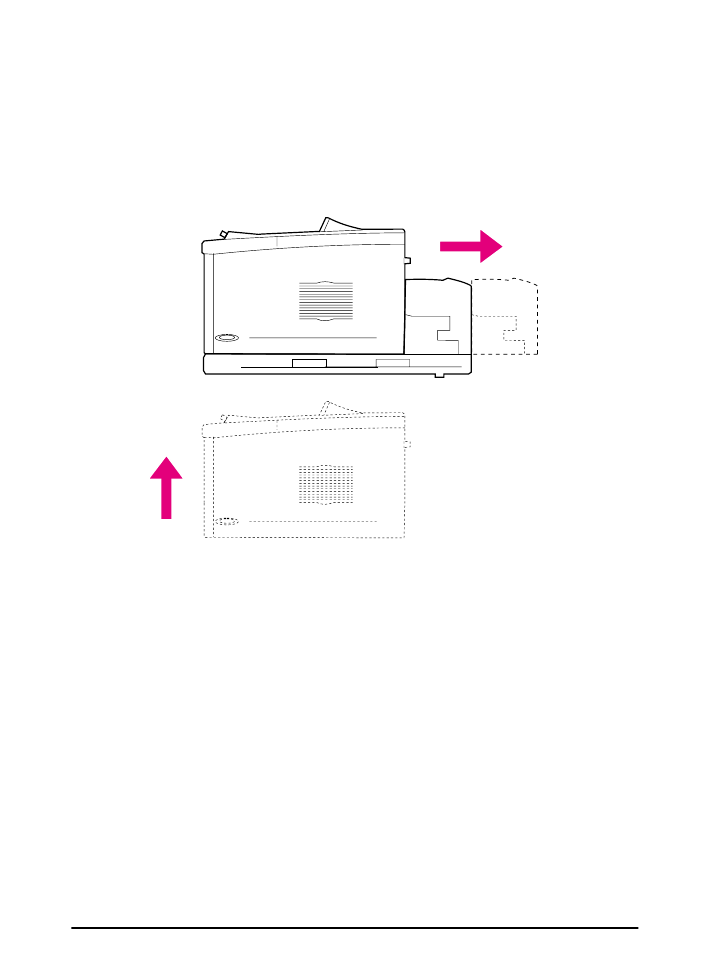
NLWW
Hoofdstuk 2: Afdruktaken
35
De printer loskoppelen van de duplexeenheid
Voordat u de printer optilt, moet u deze loskoppelen van de
duplexeenheid.
1 Schuif het achterste gedeelte van de duplexeenheid weg van de
printer.
2 Til de printer weg van de duplexeenheid.
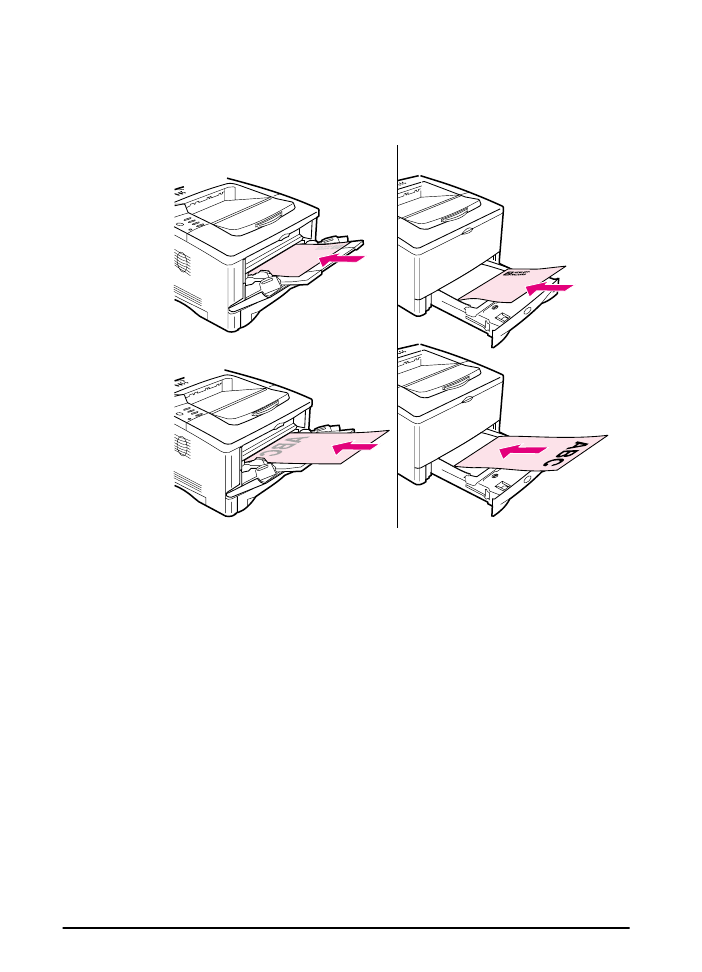
36
Hoofdstuk 2: Afdruktaken
NLWW
Papierrichting (inlegstand) voor dubbelzijdig
afdrukken
De duplexeenheid bedrukt eerst de tweede kant van het papier, dus
papier zoals briefhoofdpapier, geperforeerd en voorbedrukt papier
moet u plaatsen in de richting die is aangegeven in Afbeelding 9.
Afbeelding 9
Papierrichting (inlegstand) voor dubbelzijdig afdrukken
Voor Lade 1 legt u de kant waarop het eerst moet worden afgedrukt
naar beneden.
•
Plaats papier van het formaat Letter, A4, A5, Executive en B5 met
de bovenste, korte zijde naar rechts.
•
Plaats papier van andere formaten met de bovenste, korte zijde
naar de printer.
Plaats voor alle andere laden het papier met de kant die het eerst
moet worden bedrukt naar boven.
•
Plaats papier van het formaat Letter, A4, A5, Executive en B5 met
de bovenste, korte zijde naar rechts.
•
Plaats papier van andere formaten met de bovenste, korte zijde
naar de voorzijde van de lade.
Lade 1
Alle andere laden
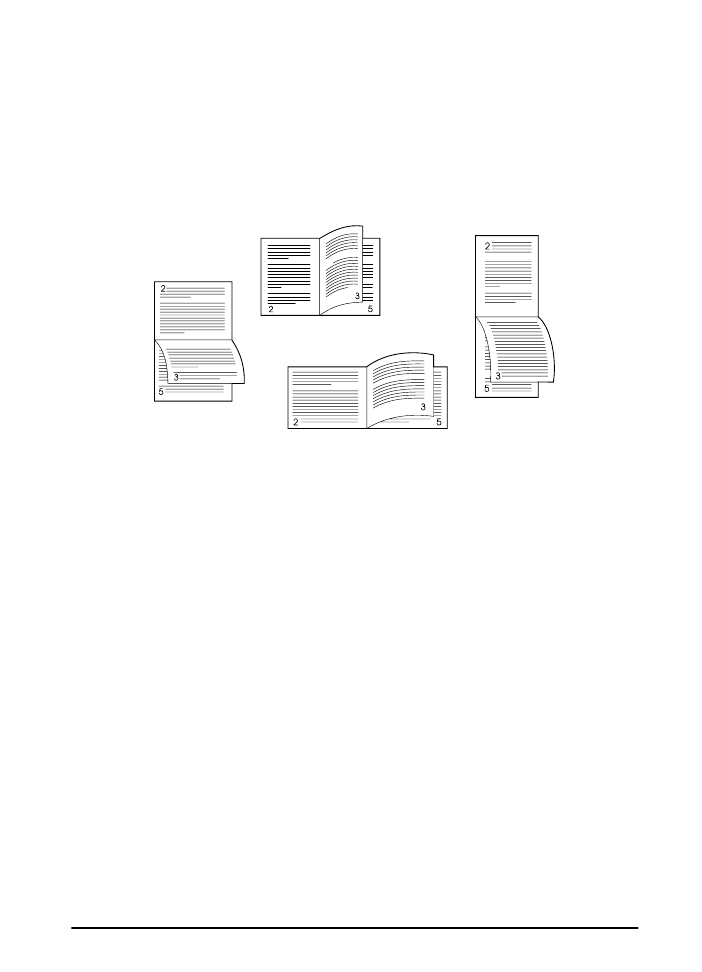
NLWW
Hoofdstuk 2: Afdruktaken
37
Afdrukstanden voor dubbelzijdig afdrukken
Optionele duplexeenheid Optioneel verkrijgbaar optionele
duplexeenheid. U kunt deze opties selecteren in het
printerstuurprogramma of via het bedieningspaneel van de printer
(de optie
BINDEN
stelt u in via het Papierverwerkingsmenu, de optie
ORIENTATIE
via het Afdrukmenu).
Afbeelding 10 Afdrukstanden voor dubbelzijdig afdrukken van papier
1. „Lange kant, staand“
Dit is de standaard printerinstelling en de meest algemeen
gebruikte afdrukstand, waarbij het afgedrukte beeld rechtop
staat. Pagina’s naast elkaar worden op de linkerpagina van
boven naar beneden gelezen en dan op de rechterpagina van
boven naar beneden.
2. „Lange kant, liggend“
Deze afdrukstand wordt vaak gebruikt bij boekhouden,
gegevensverwerking en spreadsheettoepassingen. De beelden
worden om en om ondersteboven afgedrukt. Pagina’s naast
elkaar worden steeds van boven naar beneden gelezen.
3. „Korte kant, staand“
Deze afdrukstand wordt vaak gebruikt met klemborden. De
beelden worden om en om ondersteboven afgedrukt. Pagina’s
naast elkaar worden steeds van boven naar beneden gelezen.
4. „Korte kant, liggend“
Elke afgedrukt beeld staat rechtop. Pagina’s naast elkaar
worden op de linkerpagina van boven naar beneden gelezen en
dan op de rechterpagina van boven naar beneden.
4. „Korte kant,
liggend“
3. „Korte kant,
staand“
2. „Lange kant,
liggend“
1. „Lange kant,
staand“
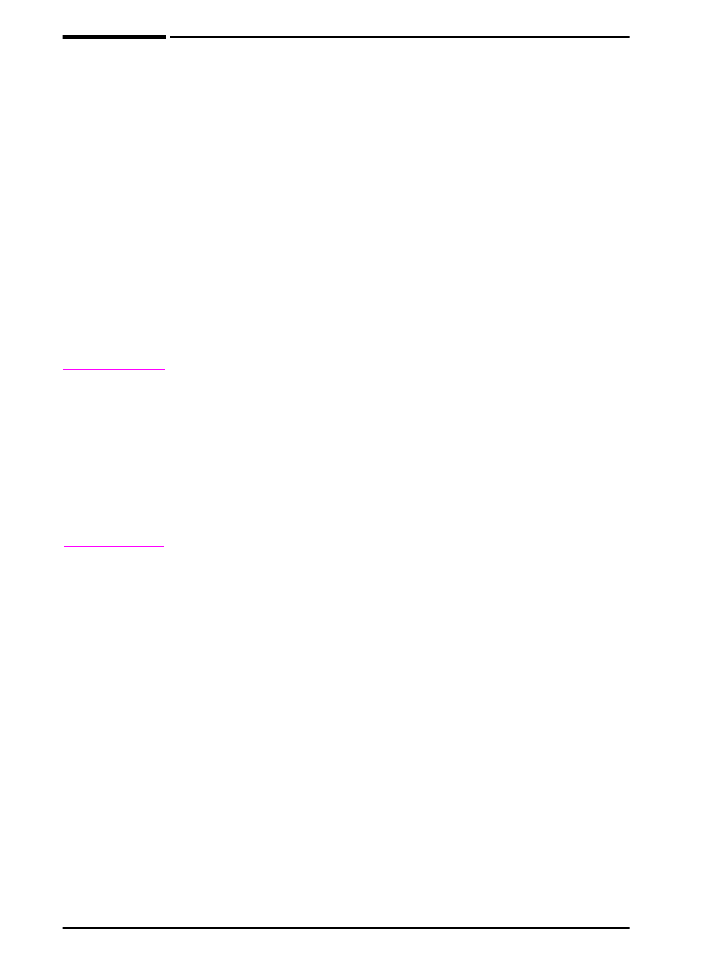
38
Hoofdstuk 2: Afdruktaken
NLWW